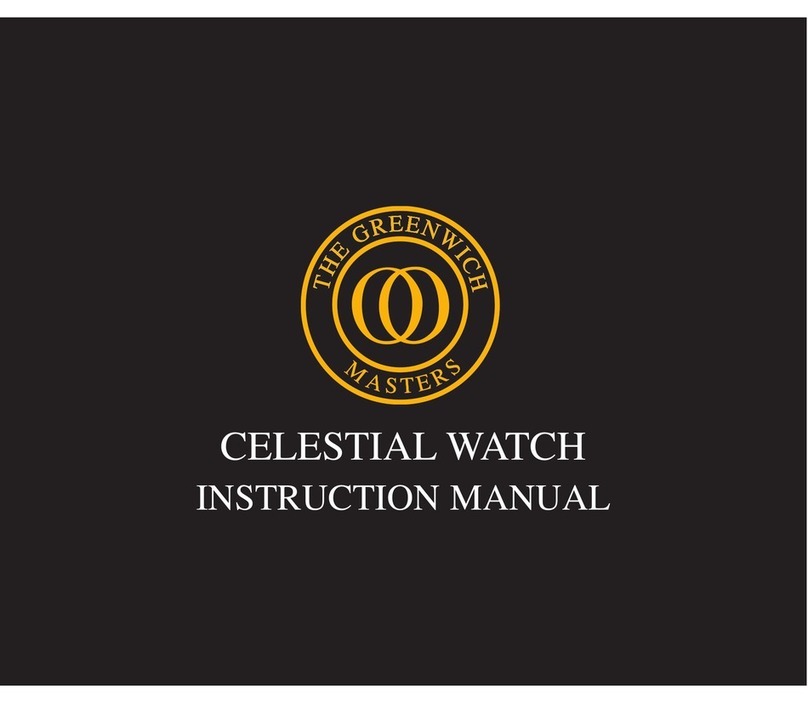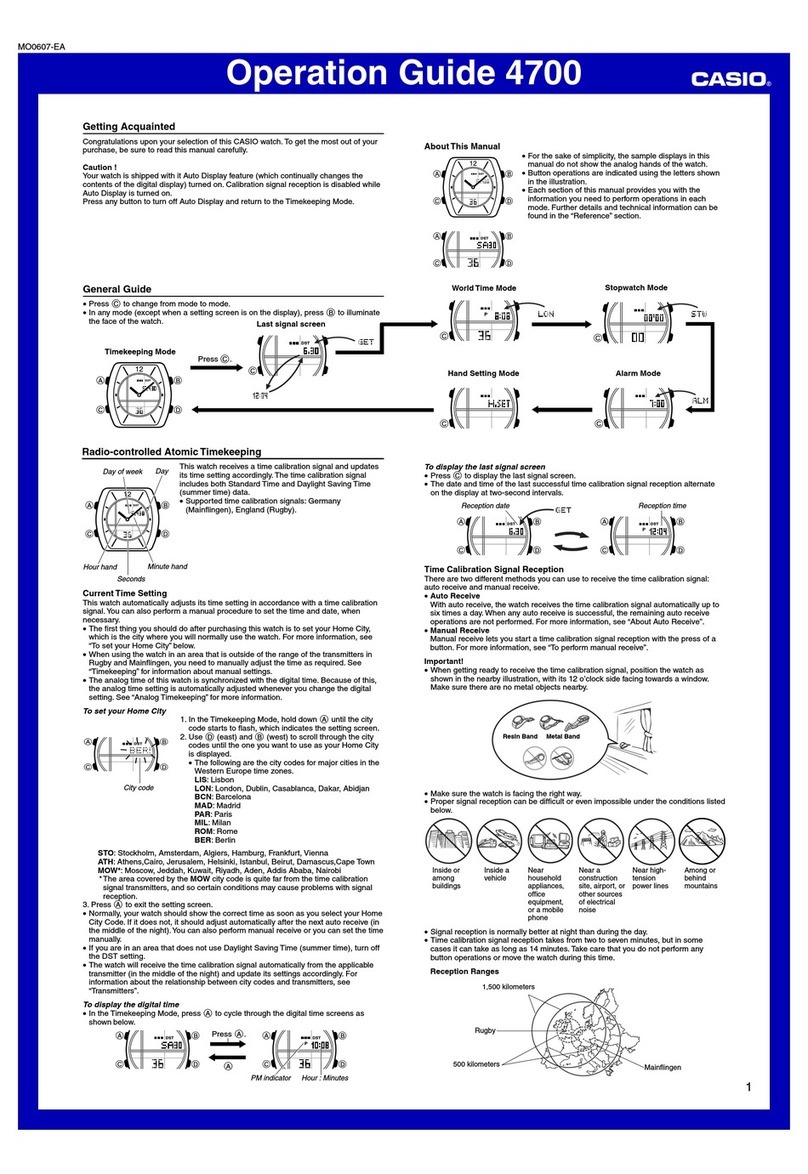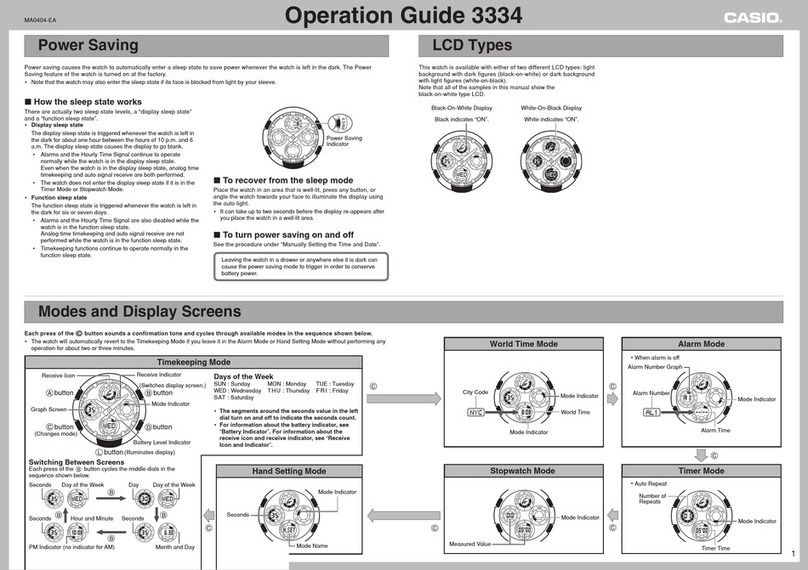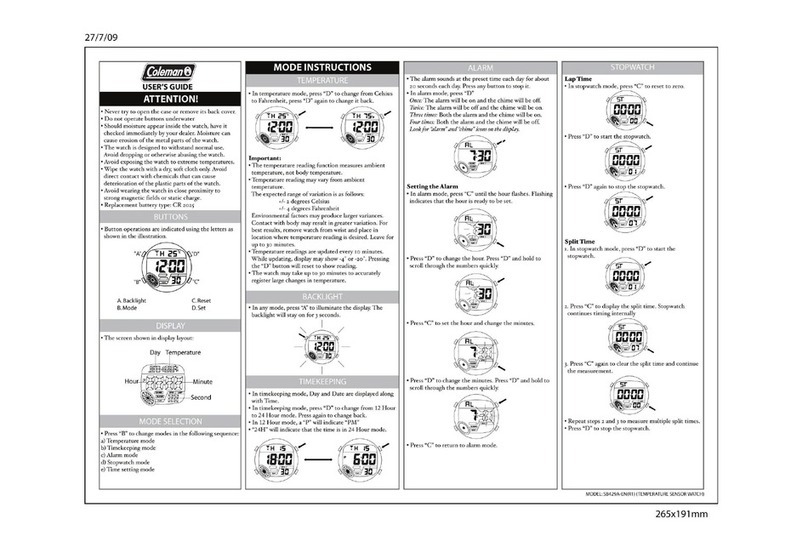i-joy i-Watxer User manual
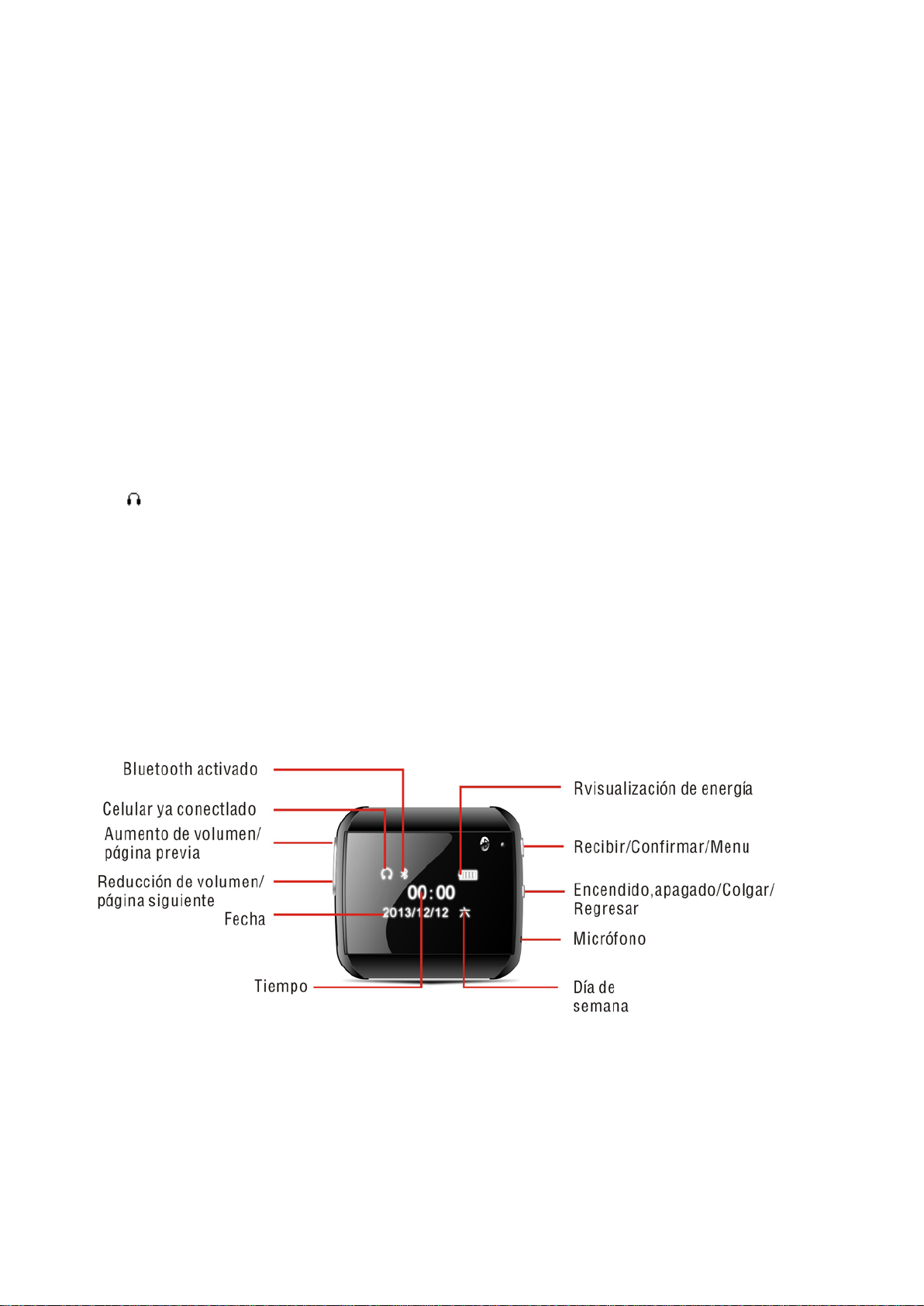
i-Watxer – ES
Manual de Instrucciones del Reloj de Pulsera de Bluetooth
Gracias por seleccionar el dispositivo BT PHONE de nuestra empresa. Puede aprender completamente
el uso del dispositivo mediante la lectura de este manual, con el fin de entender sus funciones útiles y
método de operación simple.
Este dispositivo se utiliza junto con el celular inteligente de ciertas marcas, puede sincronizar el
directorio de contactos en el celular inteligente y proporcionar varias funciones y servicios útiles para
facilitar su operación en el celular inteligente durante el trabajo o las actividades recreacionales.
Nuestra empresa reservamos el derecho de modificar los contenidos en este manual sin ningún previo
aviso.
Primero active la función de Bluetooth en su celular inteligente, busque el dispositivo de BT PHONE “U
WATCH 2” y conecte con el cual, BT PHONE mostrará “** (ya conectado)”, mientras tanto, hay un ícono
de “ ” en la pantalla de espera indicando que su celular inteligente ha sido conectado con éxito,
después de la conexión con éxito, se puede realizar la operación de BT PHONE según las instrucciones
siguientes:
I. Descripción de botones: Hay en total 4 botones, en el lado izquierdo hay botones de volumen
arriba y abajo, botones de página previa y siguiente, en la parte superior derecha hay botón de
Confirmar, botón de Recibir, en la parte inferior derecha hay botón de Encendido/Apagado, botón
de Regresar, botón de Colgar.
II. Visualización de interfaz de espera: Tiempo, día de semana, fecha, etc. se muestran en

i-Watxer – ES
la figura derecha .
III. Interfaz del tabla principal de funciones: Interfaz de espera, pulse el botón de Confirmar
para entrar en la interfaz de tabla principal de funciones. Operación de interfaz de tabla
principal de funciones: Ajuste en esta interfaz
Los botones de previa y siguiente página se utilizan para seleccionar diversas funciones, luego pulse el
botón Confirmar para entrar.
Introducción de funciones en la tabla principal de funciones:
1
、
Bluetooth
Bluetooth
: Después de activar Bluetooth, se muestra dos menús como
la figura derecha
Sincronización por Bluetooth
Ajuste de Bluetooth
Alarma de antirrobo
(
1
)
Sincronización por Bluetooth
Ajuste de búsqueda de Bluetooth
: 1) Puede buscar dispositivos con
Bluetooth;
2) Se muestra el nombre de los dispositivos de Bluetooth que pueden ser conectados, pulse el botón
Confirmar para conectar/desconectar, borrar y la función de ayuda.
(
2
)
Ajuste de Bluetooth
Activar Bluetooth
Desactivar
Este dispositivo puede ser encontrado
: 1) Pulse el botón Confirmar para activar o desactivar el
Bluetooth, por defecto, el Bluetooth en BT PHONE está desactivado, si el Bluetooth está activado, se
muestra el ícono “” en la barra de estado de la interfaz de tabla principal de funciones;
2)“Este dispositivo puede ser encontrado” puede ser activado o desactivado, por defecto es activado.
3)Visualización del nombre :U WATCH 2。
(
3
)
Alarma de antirrobo
Desactivar
: Se puede desactivar o activar la función de alarma de
antirrobo (sonido de aviso de desconexión)

i-Watxer – ES
2
、
Director de contactos
Directorio de
contactos
: Si no se ha sincronizado el director de contactos,
después de pulsar el botón Confirmar, se muestra “No conectado” como la figura derecha
No
conectado
, en este momento se puede pulsar el botón Confirmar para conectar con el
directorio de contactos, y se muestra “cargando” como la figura derecha
Cargando
, después
de la carga con éxito, se puede consultar el directorio de contactos. Para el directorio de contactos de
sincronización exitosa, pulse el botón Confirmar para entrar en la interfaz de lista de contactos: Haga
clic del contacto para realizar la llamada telefónica.
3. Notificación remota
Notifica
ción
remota
: Si el marcador y Bluetooth no están conectados, después
de activar la notificación remota, se avisará: Por favor instale y active “Notificación por Bluetooth” en el
dispositivo remoto; si el marcador y Bluetooth están conectados, después de entrar en la función de
notificación remota, se puede ver la información sincronizada más actualizada del celular, esta función
sólo muestra los mensajes más nuevos, y sólo es adaptable para los celulares inteligentes de sistema
de Android, por favor descargue “BTNotification.apk” desde la carpeta U watch 2 bajo el directorio
ftp://211.144.196.251 (user: 123456 password: 123456). (Nota: Antes de usar Uwatch, se deberá
instalar y activar BT Notification (Notificación por Bluetooth) en su celular inteligente.
4. Música por Bluetooth
Música
por
Bluetooth
: Si está conectado con Bluetooth de otro celular, pulse el
botón Confirmar para entrar en la interfaz , en esta interfaz, el botón Confirmar se
puede utilizar para reproducir o pausar la música, los botones de volumen arriba y abajo se utilizan para
conmutar la música durante la reproducción; cuando se necesita ajustar el volumen, se puede pulsar el
botón Regresar para regresar a la interfaz de espera , luego pulse los botones
de volumen arriba y abajo para el ajuste, además, también se puede aumentar o reducir el volumen de
la música reproducida en BT PHONE mediante el ajuste del volumen del celular inteligente conectado,
al contrario, si no está conectado con celular, se mostrará el cuadro de “no conectado”
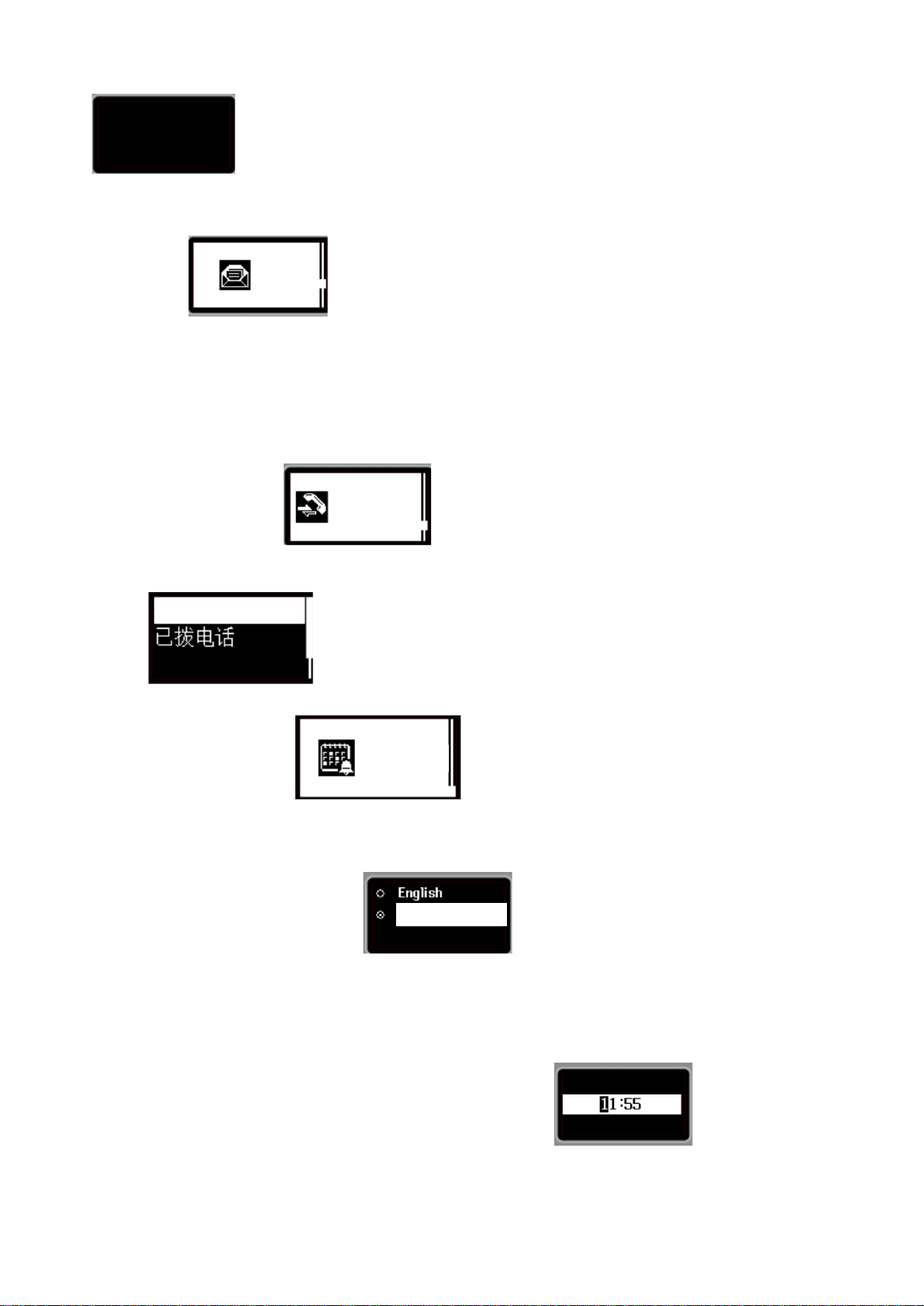
i-Watxer – ES
No
conectado
.
Nota: ¡Asegúrese de conectar con el audio de medio de otro celular para reproducir la música!
5. Mensaje
Mensaje
: Si el dispositivo remoto apoya el protocolo MAP (por ejemplo
Samsung GLAXY 2, XIAOMI 2), después de pulsar el botón Confirmar para entrar, se puede ver la lista
de mensajes en dos tablas de funciones: Bandeja de entrada y mensajes ya enviados; si el celular
remoto no apoya el protocolo MAP (se avisa “el dispositivo remoto no apoya MAP” en la bandeja de
entrada y mensajes ya enviados), instale APK de “Notificación por Bluetooth” en el dispositivo remoto
para ver los mensajes más nuevos en la notificación remota.
6. Registro de llamadas
Registro de
llamadas
: Pulse el botón Confirmar para entrar y ver: Llamadas
no recibidas, llamadas marcadas, llamadas ya recibidas y todas las llamadas, como la figura
derecha
Llamadas no recibidas
Llamadas marcadas
Llamadas ya recibidas
.
7. Caja de herramientas
Caja de
herramientas
: Después de abrir la caja de herramientas, se
muestra las tablas de funciones siguientes: Idioma, Ajuste de tiempo, Ajuste de fecha, Timbre de
llamada, Cronógrafo, Reloj despertador, Sobre el reloj de pulsera de Bluetooth, Prueba automática.
(
1
)
Idioma:Entre en esta interfaz
Chino simplificado
, se apoya dos idiomas: chino e inglés, por
defecto es chino para este equipo, pulse el botón Confirmar para seleccionar el idioma correspondiente.
Pulse el botón Regresar para salir de esta función.
(
2
)
Ajuste de tiempo: Hay dos métodos para el ajuste de tiempo
1) Pulse el botón Confirmar para entrar en la interfaz
Hora; minuto
, pulse el botón
Encendido/Apagado para ir a diferentes dígitos para el ajuste, en cada dígito se puede utilizar los
botones de volumen arriba y abajo para ajustar el número específico, después del ajuste, pulse el botón

i-Watxer – ES
Confirmar para guardar el ajuste.
2) Instale APK de “notificación por Bluetooth” en el celular inteligente, cuando el marcador está
conectado con el celular, el terminal del marcador mostrará “¿Sincronización de fecha y tiempo con el
dispositivo remoto?”, en este momento pulse el botón Confirmar para sincronizar el tiempo del celular al
terminal del marcador, así no se necesita ajustar el tiempo manualmente.
(
3
)
Ajuste de fecha: Hay dos métodos para ajustar la fecha
1)Pulse el botón Confirmar para entrar en la interfaz
Año/Mes/Día
, pulse el botón
encendido/apagado para ir al diferentes dígitos para el ajuste, en cada dígito se puede pulsar los
botones de volumen superior e inferior para ajustar el número específico, después del ajuste, pulse el
botón Confirmar para guardar el ajuste;
2)Instale APK de “Notificación por Bluetooth” en el celular inteligente, cuando el marcador está
conectado con el celular, el terminal del marcador mostrará “¿Sincronización de fecha y tiempo con el
dispositivo remoto?”, en este momento pulse el botón Confirmar para sincronizar la fechadel celular al
terminal del marcador, así no se necesita ajustar la fecha manualmente.
(
4
)
Timbre de llamada entrante: Al entrar en la función de timbre de llamada entrante, se puede
seleccionar silencio y volumen de timbre 1 a 5, sólo se necesita pulsar el botón Confirmar en el timbre
que selecciona, luego se muestra “ya guardado”, que significa el ajuste con éxito.
(
5
)
Cronógrafo : Pulse el botón Confirmar para empezar o pausar el tiempo,
pulse el botón Regresar para salir de esta función.
(
6
)
Reloj despertador: Pulse el botón Confirmar para entrar en la interfaz de reloj despertador
, se puede establecer 5 relojes despertadores, pulse los botones de volumen
superior e inferior para seleccionar cualquier opción, pulse el botón Confirmar para entrar en esta lista
Estado
Desactivado
Tiempo
.
1)、 Estado del reloj despertador: Pulse el botón Confirmar para entrar en la interfaz de seleccionar y
guardar, por defecto está desactivado, pulse el botón Confirmar para activar o desactivarlo, como se
muestra en la figura derecha
Desactivado
Activado
, después del ajuste, pulse el botón Confirmar para
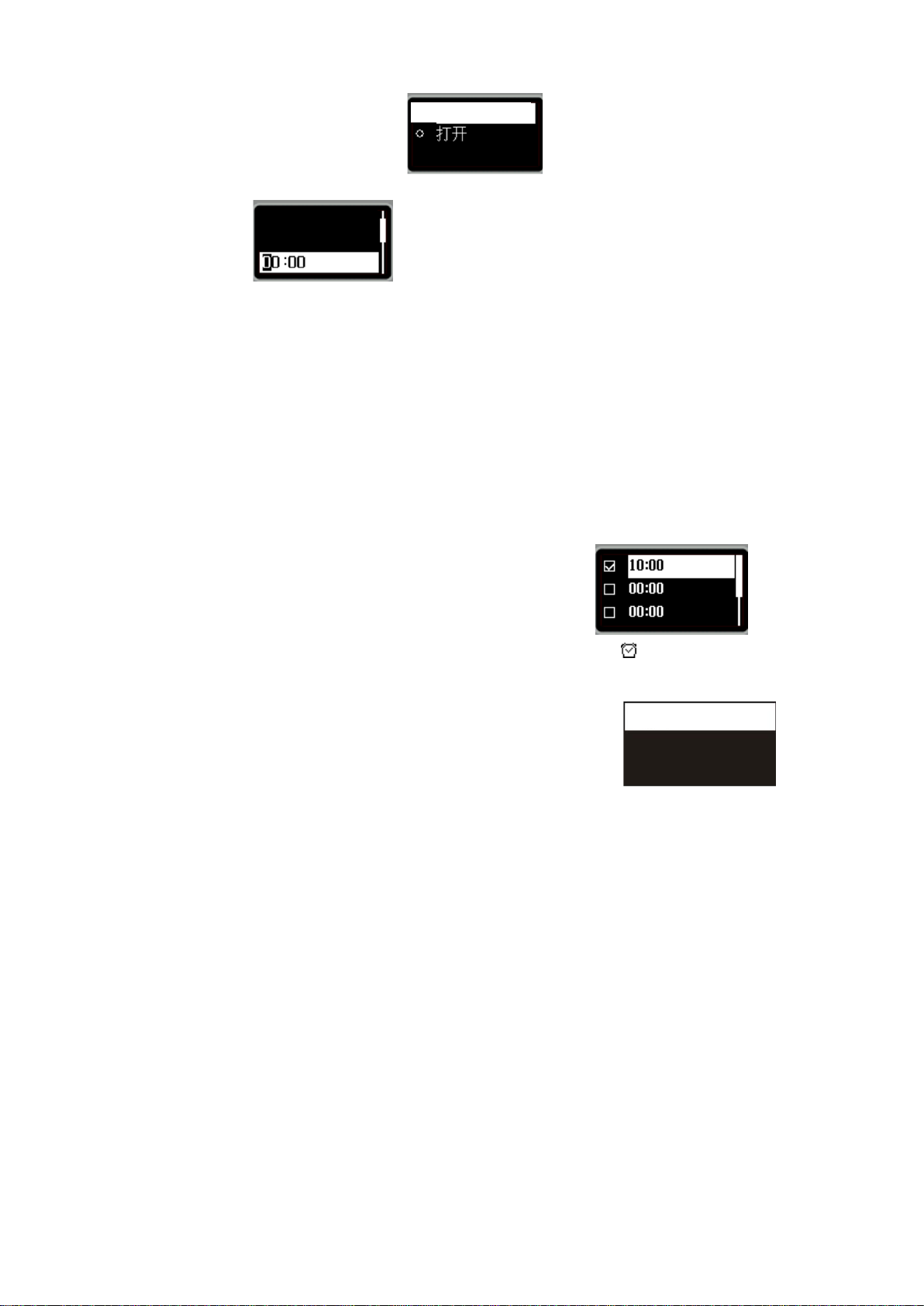
i-Watxer – ES
guardar los ajustes como la figura derecha
Seleccionar
Guardar
.
2)、 Ajuste de tiempo
Desactivado
Tiempo
: Pulse el botón encendido/apagado para ir a diversos dígitos
para el ajuste, en cada posición se puede pulsar los botones de volumen arriba y abajo para ajustar el
número específico, después del ajuste, pulse el botón Confirmar para guardar los ajustes.
3)Modo de timbre: Pulse el botón Confirmar para entrar en la interfaz de seleccionar y guardar, pulse
los botones de volumen arriba y abajo para ajustar Una vez o Cada día (por defecto, Una vez) o
personalizado, después del ajuste, pulse el botón Confirmar para guardar los ajustes.
4)Timbre de reloj despertador: Pulse el botón Confirmar para entrar en la interfaz de timbre de reloj
despertador, pulse los botones de volumen arriba y abajo para ajuste el timbre del reloj despertador,
después del ajuste, pulse el botón Confirmar para guardar los ajustes.
Nota: Al terminar el ajuste del reloj despertador, si se ha abierto el reloj despertador ajustado, en el
cuadro en la interfaz de lista se añade un tic como la figura siguiente , en la barra
de estado de la interfaz de espera hay un ícono de reloj despertador “ ”, después de que el reloj
despertador suene, pulse el botón Confirmar para desactivar el reloj despertador.
(
7
)
Modo de ahorro de energía: Después de entrar en esta función
Deactivado
, puede
activar o desactivar el modo de ahorro de energía, nota: La pantalla está relativamente oscura bajo el
modo de ahorro de energía.
(
8
)
Sobre el reloj de pulsera de Bluetooth: Al entrar en esta función, se muestra la información de
versión de BT PHONE.
(
9
)
Prueba automática: Después de entrar en esta función, el reloj de pulsera de Bluetooth realizará
una función de prueba automática, incluyendo: prueba de contraluz, prueba de LCD, prueba de botones,
prueba de auricular, altavoz y micrófono, después de las pruebas, esta opción se desaparecerá.
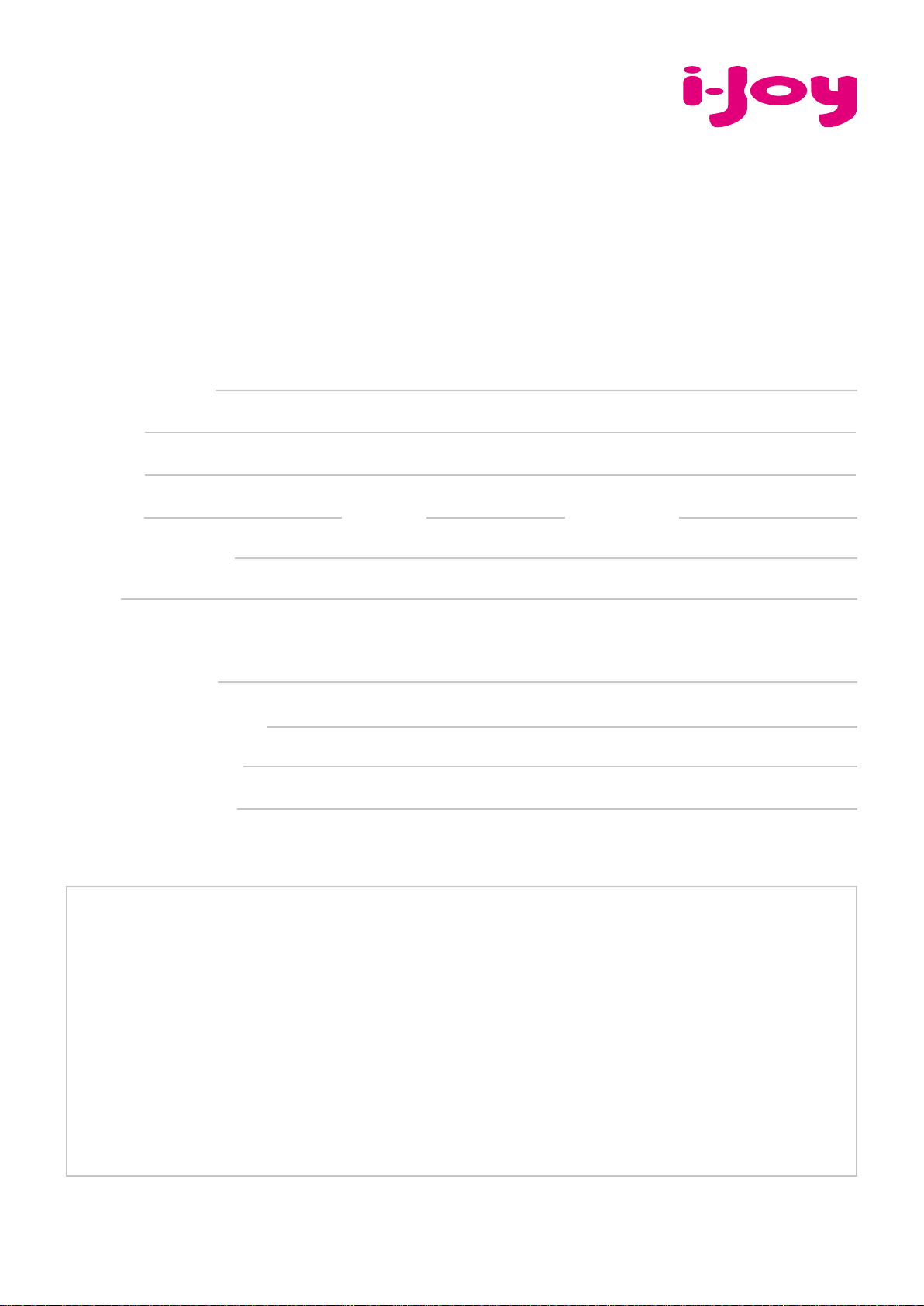
HOJA DE GARANTÍA
i-Joy
C/ Mario Roso de Luna, 31 | P.I. Fin de Semana | 28022 - Madrid (Spain) | Telf.:91 551 17 87
Datos de contacto.
Nombre y Apellidos:
DNI o NIF:
Dirección:
Localidad: Provincia: Código Postal:
Teléfonos de contacto:
E-mail:
Información de producto.
Modelo de producto:
Referencia (si la incluyera):
EAN o código de barras:
Número de serie (S/N):
Especifique la incidencia de manera detallada, ya que se testeará lo descrito por Ud. devolviéndole el producto
en caso de correcto funcionamiento, con el cargo correspondiente incluidos los gastos de recepción/envío:
Estimado cliente,
Para la tramitación de garantía es imprescindible que nos envíe por Fax (91 433 65 67) o por e-mail
([email protected]) este formulario relleno junto a una copia del ticket de compra del producto.
Recuerde leer atentamente nuestras condiciones de garantía.
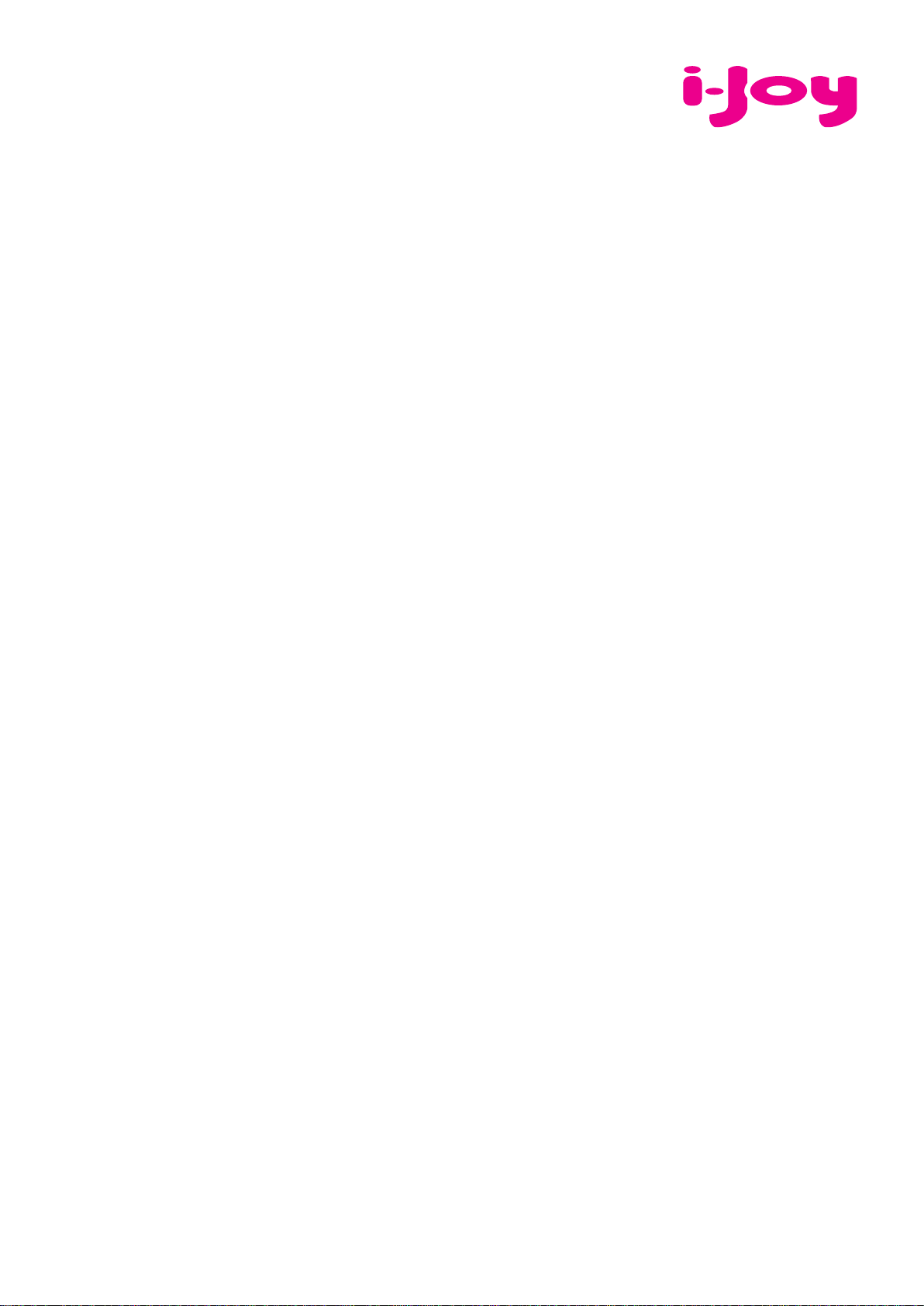
CONDICIONES DE GARANTÍA
i-Joy
C/ Mario Roso de Luna, 31 | P.I. Fin de Semana | 28022 - Madrid (Spain) | Telf.:91 551 17 87
www.i-joy.es
1. Para la tramitación de la garantía todo producto deberá ser entregado a i-Joy preferiblemente en su embalaje
original, junto con todos los accesorios, manuales, cables y drivers que pudiera contener en origen.
En caso contrario, i-Joy no se hará cargo de los desperfectos que se puedan ocasionar durante el transporte.
2. Para poder tramitar la GARANTIA es necesario una copia del justificante de compra.
3. La reparación de los productos se realizará conforme al problema reportado por el cliente, indicando de forma
clara y lo más específicamente posible donde se encuentra la incidencia, para poder solventarla de manera correcta.
En el caso de que no exista avería, se podrán aplicar gastos de diagnosis y envío.
4. El cliente deberá haber realizado una copia de seguridad de los datos ya que durante el proceso de reparación
puede existir la posibilidad, de que los datos sean borrados. En cualquier caso i-Joy no se hace responsable de la
pérdida de información contenida en discos duros, así como de cualquier accesorio no original, ya sean, baterías,
tarjetas de memoria, CD´s, DVD´s…
5. En el caso de la imposibilidad de reparación del material, el producto podrá ser sustituido por otro de característi-
cas similares o superiores, teniendo en cuenta el estado en el que llegue el mismo.
6. La garantía cubre únicamente los fallos causados por deficiencias de fabricación, por tanto no cubre daños por
mal uso, modificación o daños físicos por accidente de cualquier naturaleza u ocasionadas por el cliente.
NO POSEEN GARANTÍA: Accesorios, piezas sometidas a un desgaste por uso natural.
La garantía quedará anulada cuando el producto fuera objeto de una utilización diferente para la cual fue concebi-
da.
7. En el caso de fallos en puntos de pantalla llamados “píxeles muertos o brillantes”, de las pantallas de TFT, la
norma (ISO 13406/2), establece un número máximo de puntos, para declararse las pantallas como defectuosas.
Por tanto se seguirá esta normativa como guía, para la consideración de un equipo como defectuoso.
8. Las fuentes de alimentación, cargadores y baterías solo tendrán una garantía limitada de 6 meses siempre y
cuando hayan sido operadas dentro de las condiciones establecidas para un correcto funcionamiento y no hayan
sido sometidas a sobre tensiones y/o sobrecargas.
9. Será necesario que: el equipo tenga el número de serie legible; que el precinto de seguridad de la garantía se en-
cuentre sin manipular y en perfecto estado; que el equipo disponga de todas las etiquetas de cualquier componente
del mismo para poder tramitar la GARANTIA.
10. El período de garantía comienza en el momento de la adquisición del producto. La reparación o sustitución del
mismo no dará lugar a una prorrogación del período cubierto por garantía.
11. En el caso de que el producto no esté cubierto por la GARANTIA, el presupuesto de reparación deberá ser apro-
bado por el cliente.
En caso de no asentimiento del presupuesto, el cliente, deberá abonar los gastos que hubieran podido ocasionarse
por diagnosis, manipulación y transporte.
12. Una vez reparado el producto y tras la notificación al cliente, este dispondrá de 10 días laborables para la reco-
gida del mismo. Una vez pasado este período se podrá cobrar una tarifa de almacenamiento diario establecida en
función del volumen.
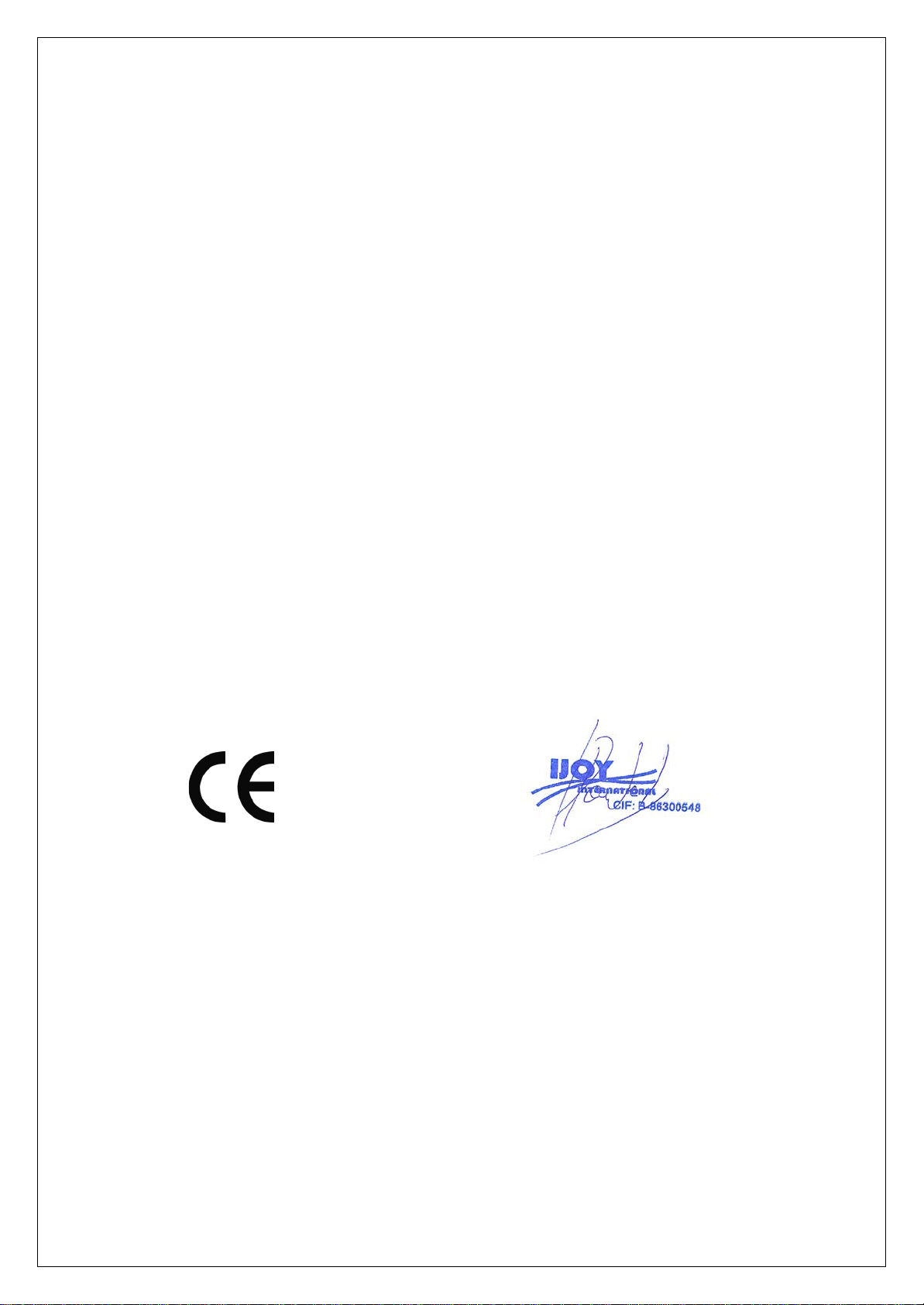
DECLARACIÓN DE CONFORMIDAD
Por medio de la presente i-Joy Europe International S.L. declara que el i-Watxer cumple con los requisitos esenciales y
cualesquiera otras disposiciones aplicables o exigibles de las disposiciones de la Directiva 2004/108/CE.
Nombre del suministrador: I-JOY EUROPE INTERNATIONAL,
S.L
C/ MARIO ROSO DE LUNA,
31
28022 - MADRID,
ESPAÑA
TEL: +34 91 551
1787
B86300548
Declaramos bajo nuestra exclusiva responsabilidad la conformidad del producto:
Nombre de Producto: BT Watch
Modelo:
i-Watxer
Marca:
i-Joy
País de fabricación:
RPC
Cumple con las disposiciones de la Directiva 2004/108/CE (2004/108/CE del Parlamento Europeo y del Consejo
de 15 de diciembre de 2004)
y
declaramos el cumplimiento de los siguientes
estándares:
EN55022: 2010
EN55024: 2010
Fernando Robles /
Administrador
Madrid, a 31 de octubre de 2013

i-Watxer - EN
Bluetooth Watch Instructions
Thank you for choosing our BT PHONE devices. You can read the manual, a
comprehensive understanding of the use of equipment, in fact, with a taste of the function
and simple method of operation.
This device is used as long as the brand of intelligent machines are adapted to use
intelligent machines can synchronize phonebook and provides a variety of useful features
and services to facilitate your work and leisure activities in the smart machine operation.
The Company reserves the right to make any prior notice in the case of the contents
of this manual for the right to amend, without notice.
First, open the Bluetooth feature on your smartphone, search BT PHONE
Equipment "U WATCH 2" and connect, BT PHONE will prompt "**(Connected)" while
there will be a standby interface " " icon indicates a successful connection has been
your smartphone, connect after the success you can follow the instructions below BT
PHONE operations:
一、
Key Description:There are four buttons on the left upper and lower volume keys,
page up and down keys, top right of the Enter key, the answer key, bottom right of the
switch button, back button, hold button.
二、
Standby screen displays
:
Time, day and date as the right 。
三、
the main menu:Standby screen, press the Enter key to enter the main menu
interface. Main menu interface: In this interface adjustment.Page up and down keys
to select a different function, and then press the ENTER button to enter.
Main Menu Features:
1
、
Bluetooth :Turn on Bluetooth after the following two menus,
such as the right :
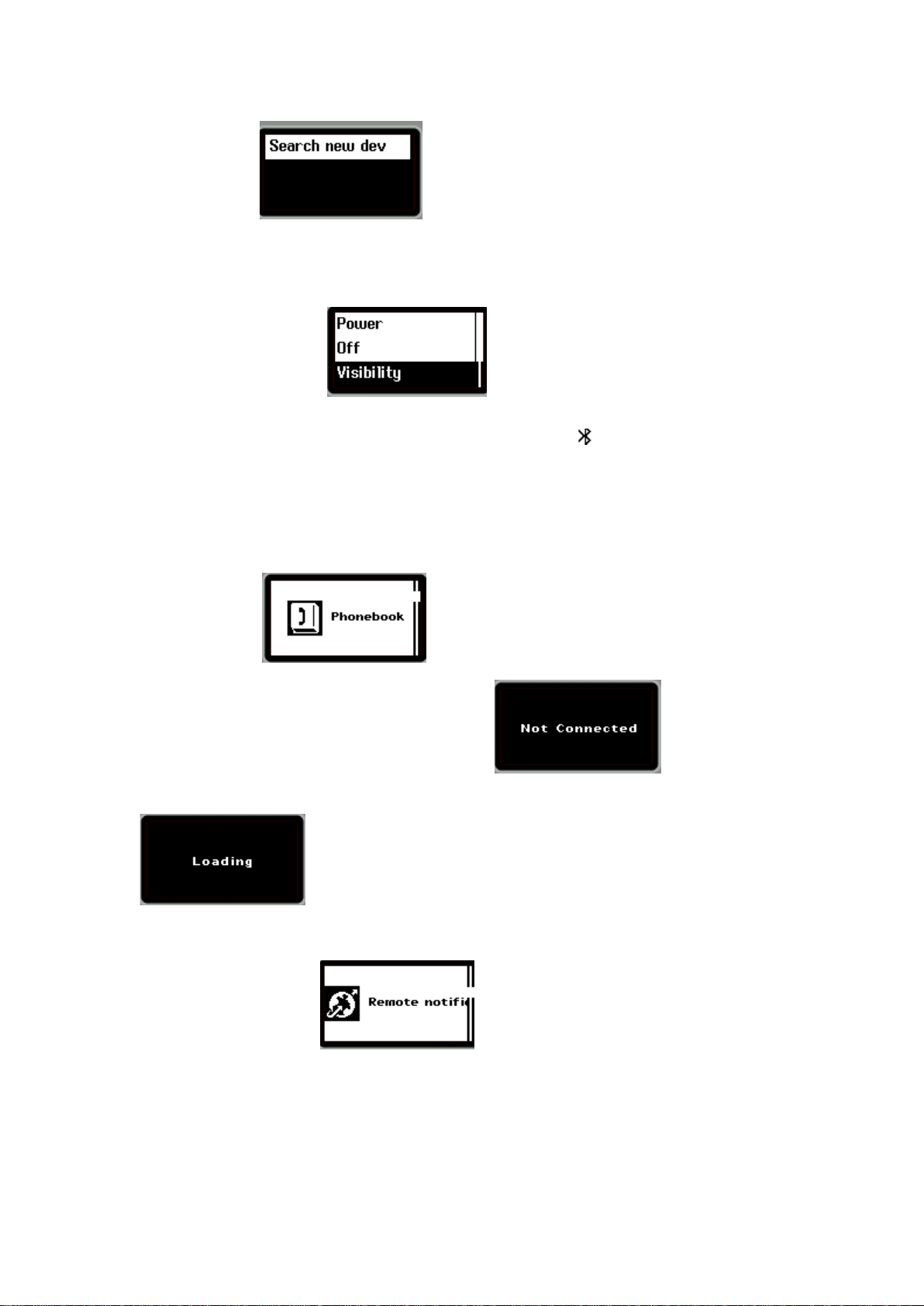
i-Watxer - EN
(
1
)
BT dialer :1)You can search for Bluetooth devices;
2)Display can be connected Bluetooth device name, press the Enter key can
connect / disconnect, remove, and help functions.
(
2
)
Bluetooth settings :1)Press the Enter key can be turned on
or off Bluetooth, BT PHONE Bluetooth turned off by default, Bluetooth is turned on if the
status bar of the main menu screen will display a small icon " ";
2)The machine can be searched can be turned on or off, default is on.
3) The local device name display: U WATCH 2.
(
3
)
Distance alert:Press the Enter Key can be tuned on or off the alert,it will alert while
you far away from the cell phone over 15 metres
2
、
Phonebook :If there is no sync phone book, press the Enter
key displays "not connected", such as the right ,Now press the
Enter key for phonebook access, prompt "Loading", such as the right
,Loaded successfully, you can view the phone book down keys.
Successful synchronization phonebook, press the Enter key to enter the contact list
screen: Tap the contact can be a phone call functionality.
3. Remote Notification
:
Enter the remote notification feature, you
can see the latest mobile phone synchronization information, this feature only shows the
latest news. It is suitable for smartphone of Andior OS only, Please interview the
ftp://211.144.196.251 (user: 123456 password: 123456) and download the "
BTNotification.apk " AndroidPackage at the “Uwatch 2” document,and then install it in
your smart phone(Notice: you have to install the Btnotification and open it before use the

i-Watxer - EN
watch )
4. Bluetooth music
:
If a Bluetooth connection with another
phone, press the Enter key to enter the interface.In this interface,
the OK button to play or pause music, volume key up or down when the music player can
switch songs; To adjust the volume, you can press the Back key to return to the idle
screen ,Then press the volume key up or down to adjust the other
smart phones connected thereto adjusting the volume also can increase or decrease the
volume of BT PHONE play music, and vice versa if not even prompt box will pop up on the
"not connected." 。
NOTE: To ensure consistency with other phones Media Audio connection in order
to play music!
5. Information :If the remote device supports the MAP protocol
(such as Samsung GLAXY 2, millet, 2, etc.), press the Enter key to enter, you can see the
Inbox and Sent two menu two menu message list; if the remote phone does not support
MAP protocol (go to the Inbox and Sent messages prompt "remote device does not
support MAP"), the remote device is installed "Bluetooth notice" APK, remote notification
view the latest messages.
6. Call records :Press the Enter key to see: missed calls, dialed
calls, received calls, and all calls, such as the right .

i-Watxer - EN
7. Toolbox :Open the Toolbox has the following menus, such as
the right .
(
1
)
Language: Enter the interface to select language,, press the Enter key to select to
select the appropriate language. Press the Return key to exit this function:
(
2
)
Set time: There are two ways to set the time
1)Press the Enter key to enter this interface , Switch button to
jump to different locations numeric setting, each location can press the volume keys up or
down to adjust the specific numbers, setting completed, press the Enter key to save the
settings.
2)Installed on the smart machine "Bluetooth notification" APK, when connected to the
phone dialer, the dialer client will prompt "with the remote device's date and time
synchronization?", Then press the Enter key can be time synchronized to the phone dialer
side , so there is no need to manually adjust the time.
(
3
)
Set date: There are two ways to set the date
1)Press the Enter key to enter this interface , Press the switch
button to jump to different locations numeric setting, each location can press the volume
keys up or down to adjust the specific numbers, setting completed, press the Enter button
to save the settings;
2)Installed on the smart machine "Bluetooth notification" APK, when connected to the
phone dialer, the dialer client will prompt "with the remote device's date and time
synchronization?", Then press the Enter key can be synchronized to the phone dialer end
date , so no need to manually adjust the date.
(4) Ringtone: enter ringtones function, Mute and ringtone 1-4 to select, simply choose the
ringtone press the Enter key after the prompt above the "Saved" is set successfully.
(
5
)
Stopwatch :Press OK to start timing or pause, press the
return key to exit this function.
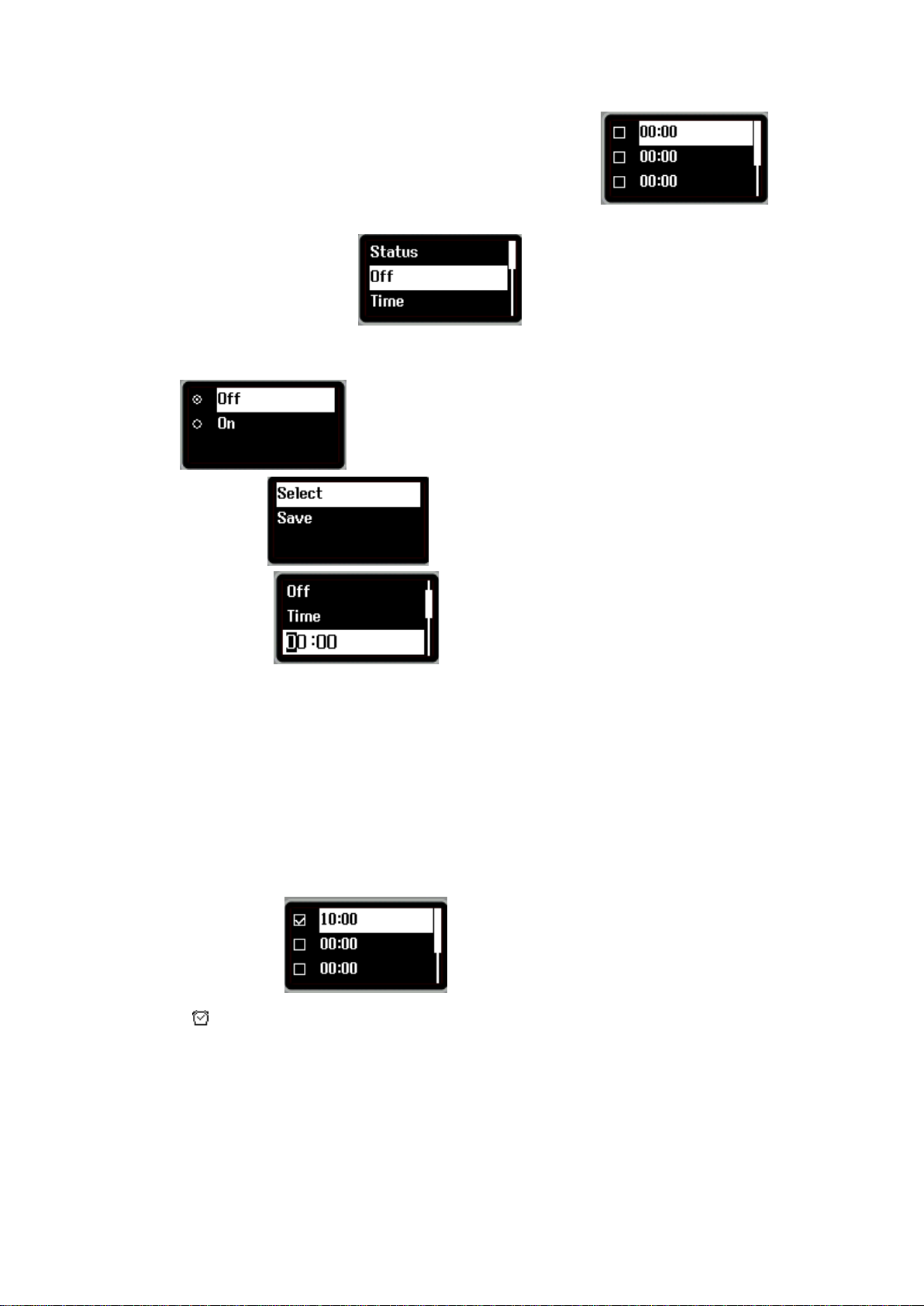
i-Watxer - EN
(
6
)
Alarm
:
Press the Enter key to enter the alarm interface ,
Alarm clock can be set to 5, press the volume up and down keys to select an option, press
the Enter key to enter this list .
1)、 Alarm status: Press the Enter key to enter the selection and preservation of the
interface, the default is off, press the Enter key you can choose to open or close, as the
right , Setup is complete press the Enter key to save the settings,
such as the right .
2)、 Set the time : Press the switch button to jump to different
locations numeric setting, each location can press the volume keys up or down to adjust
the specific numbers, setup is complete press OK to save the settings.
3)Ring type: Press the Enter key to enter the selection and save screen, press the up and
down volume keys can be set once or daily (the default one) or a customized setup is
complete press the OK button to save the settings.
4)Alarm tone: Press the Enter key to enter the alarm tone screen, press the up and down
volume keys can be set to select the alarm tone, setup is complete press the Enter key to
save the settings
Note: Set the alarm is complete, set the alarm if opened, the list box will interface to select
the tick, as shown , The status bar will be the standby interface
Alarm " ," small icons; alarm sound, press the Enter key to stop the alarm.
(
7
)
Power saving: Enter this function to adjust the luminance of display.in order to save
power or not
(
8
)
About Bluetooth Watch: Enter this function to display BT PHONE version
information.
(
9
)
Automatic Test: Enter this function, Bluetooth watch will be an automatic test
features, including: backlit test, LCD test, test button, earpiece, speaker and microphone

i-Watxer - EN
test, the test is completed, this will disappear.

Conditions of Guarantee
1. For the guarantee to be carried out, all products must be delivered to IJOY perfectly packed,
preferably in its own original packing, with all accessories, user manuals and drivers that the
packaging would originally contain. Otherwise, IJOY will not be held responsible for damages that
might occur during transportation.
2. To be able to carry out the guarantee it will necessary to have a copy of the proof of purchase,
preferably with a copy of the original bill.
3. The repair of the products will be carried out according to the problem reported by the client;
therefore it is essential that the client indicates in a clear form and in the most specific way possible
where the problem lies, to be able to solve it in the correct manner. In the case that there is not
problem with the product a diagnosis and transportation charge can be applied.
4. The client must have carried out a security copy of the data as during the reparation process there
exists the possibility that such data may be lost and/or erased. In any case IJOY will not be held
responsible for the loss of data contained in hard drives, as well as any other non –original
accessory, might there be batteries , memory cards, CD´s DVD´s, etc.
5. In the case that there is no possibility of repair of the product, it can be replaced by another one of
similar or superior characteristics, taking into consideration the state in which the product is received,
such as usage marks , scratches, etc. In any case the product returned to the customer will have
been tested to be functioning correctly.
6. The Guarantee will only cover errors caused by deficiencies in manufacturing, and does not
therefore cover damage caused by mis-use, modifications or damages caused by accidents of any
nature of caused by the client. The guarantee does not cover: Accessories, pieces exposed to
normal wear and tea. The Guarantee will not be valid when the product is not used for the purpose
for which it was originally conceived.
7. In the case of TFT, there exists what are known as dead pixels or bright dots (due to the complexity
of the manufacturing process), in such cases, there exists a maximum limit permitted by law (ISO
13406/02) that allows this not to be considered defective.
8. The power supplies or chargers and batteries will have a guarantee limited to six months as long as
they used within the established operating conditions for the correct usage have not been exposed
to power surges.
9. It will be necessary that the equipment has a legible serial number, that the guarantee seal has not
been manipulated and in perfect state; that the equipment has all original seals in all components so
that the guarantee is valid.
10. The guarantee period starts in the moment of first purchase of the product. The reparation or
substitution of the product will not imply an extension of the guarantee period.
11. In the case that the product is not covered by the guarantee, a budget will be drawn up which has to
be approved by the client. In the case that the budget is not approved by the client, the client must
pay for the cost incurred in the transportation, manipulation and diagnosis of the product.
12. Once the product is repaired after notifying the client, the client will have a period of ten working
days to pick up the product. After this period of time, a daily storage charge will be applicable
depending on the volume of the product.
i-Joy
C/ Mario Roso de Luna, 31 · P.I. Fin de Semana · 28022-Madrid (Spain)
Tel. +34 902 55 55 60
E-mail: rma@i-joy.es(Under warranty) | postventa@i-joy.es (Technical doubts)
Web: www.i-joy.es

DECLARATION OF CONFORMITY
Manufacturer Name: I-JOY EUROPE INTERNATIONAL,
S.L
C/ MARIO ROSO DE LUNA,
31
28022 - MADRID,
ESPAÑA
TEL: +34 91 551
1787
B86300548
We declare under our own exclusive responsibility, that the product:
Product: BT Watch
Model Name: i-Watxer
Brand Name:
i-Joy
Manufacturing country:
RPC
Is in compliance with the essential directives, norms and standards of the Directive 2004/108/CE of the European
Parliament and of the Council of 15th December 2004.
EN55022: 2010
EN55024: 2010
Fernando Robles /
Administrador
Madrid, 31th October 2013
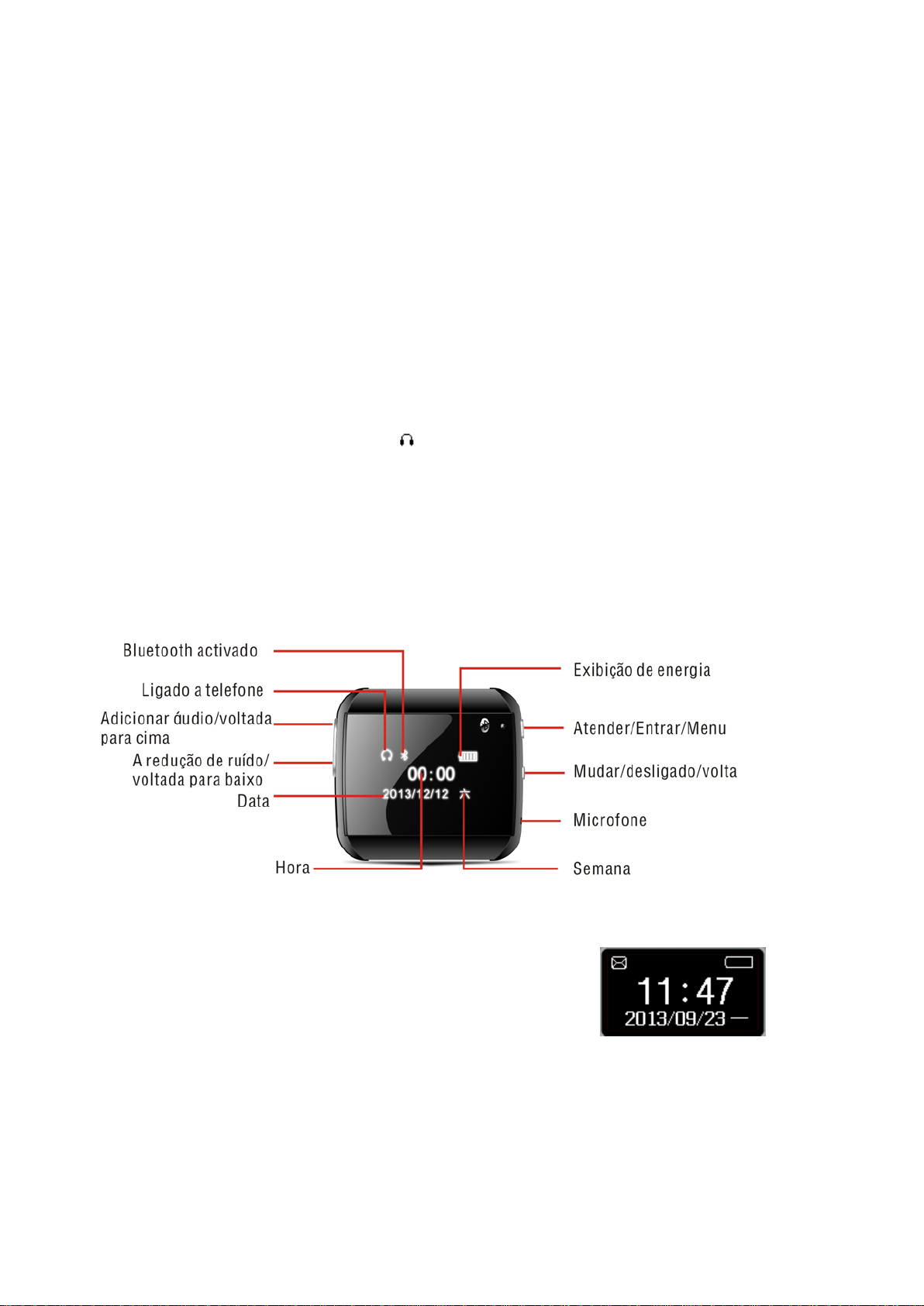
i-Watxer - PT
MANUAL DO TELEFONE BLUETOOTH
Obrigado por escolher os nossos aparelhos de telefonia BT. Você pode ler o manual, uma compreensão
abrangente da utilização de equipamentos, de fato, com um gosto da função e método simples
de operação.
Este dispositivo é usado, enquanto a marca de máquinas inteligentes são adaptadas para utilizar
máquinas inteligentes podem sincronizar agenda e oferece uma variedade de recursos e serviços úteis
para facilitar o seu trabalho e atividades de lazer no funcionamento da máquina inteligente.
A Companhia reserva-se o direito de fazer qualquer aviso prévio no caso de o conteúdo deste manual
para o direito de alterar, sem aviso prévio.
Primeiro, abra a função Bluetooth em seu smartphone, pesquisa
TELEFONE BT Equipamento "U RELÓGIO 2" e liga, TELEFONE BT irá pedir "** (ligado)", enquanto
o interface de espera terá um ícone “ ” indica uma conexão bem-sucedida tem sido o seu
smartphone após uma conexão bem-sucedida, você pode seguir as instruções
abaixo operações TELEFONE BT:
I. Chave Descrição: Há quatro botões na parte superior esquerda é chaves de menor volume,
página para cima e para baixo teclas, canto superior direito da tecla Entrar, a tecla de atender, canto
inferior direito do botão interruptor, botão para trás, segure o botão.
II.A exibição da interface de espera:hora, dia e data como direito .
III.A interface do menu principal:interface de espera, pressione a tecla Entrada para entrar
na interface do menu principal. Operação de interface do menu principal: nesta adaptação
da interface.
Página para cima e para baixo para selecionar uma função diferente, e então pressione a tecla Entrada
para entrar.
Funcionalidades do menu principal:
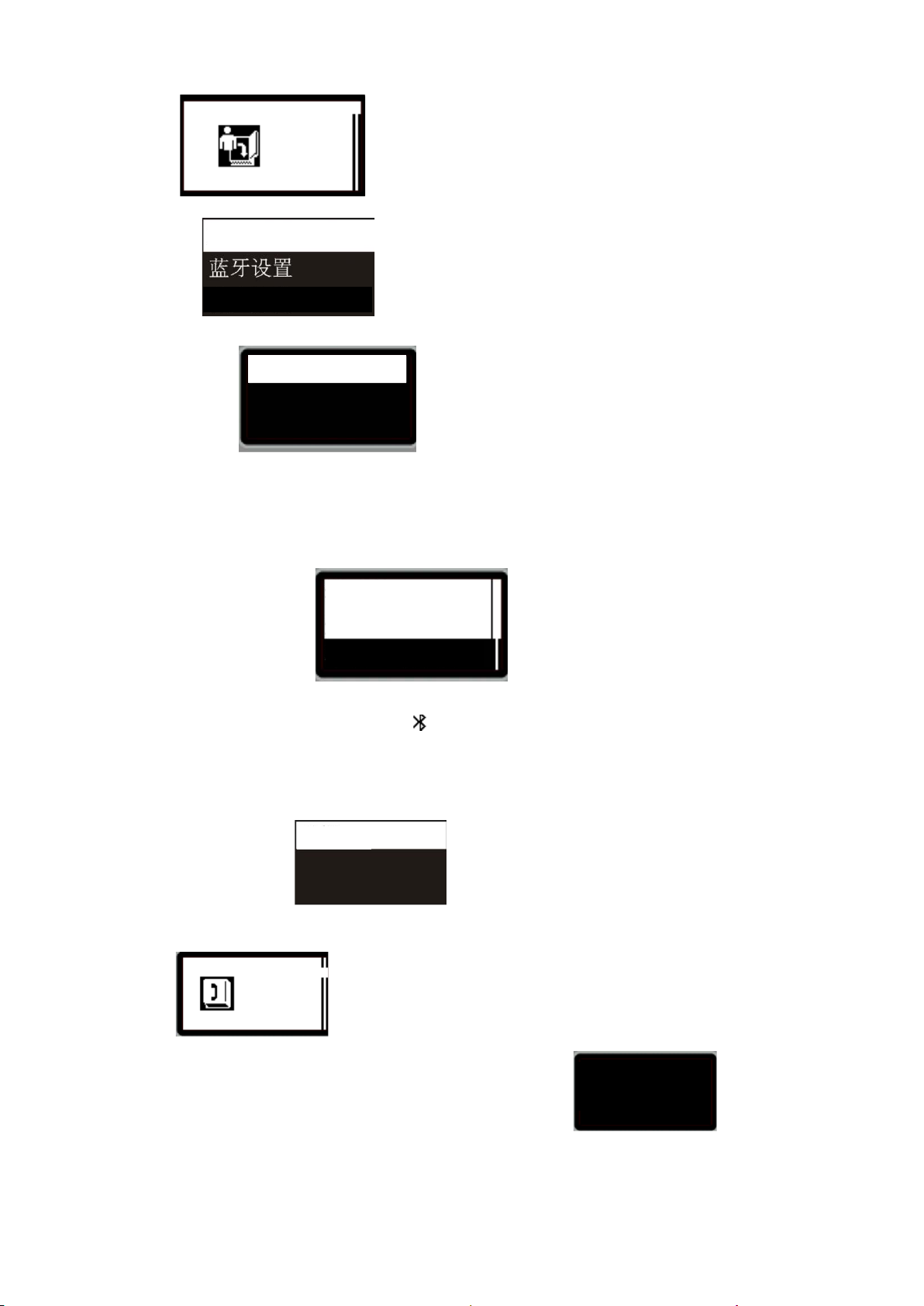
i-Watxer - PT
1.Bluetooth
Bluetooth
síncrono
:após ligar Bluetooth aparece os dois menus seguintes, tais
como o direito
Bluetooth síncrono
Bluetooth estabelecer
Alarme anti-roubo
Bluetooth síncrono
Busca de configuração de Bluetooth
:1)Pode procurar por dispositivos Bluetooth;
2)Mostra o nome do dispositivo pode ser ligado de Bluetooth, pressione a tecla Entrada pode ligar,
desligar, remover e funções de ajuda.
(
1
)
Bluetooth estabelecer
Ative o Bluetooth
Desligar
Isto pode ser pesquisado
:1)Pressione a tecla Entrada pode ser ligado
ou desligado Bluetooth, TELEFONE BT Bluetooth desligado por padrão, o Bluetooth está ligado, na
interface principal exibirá um pequeno ícone“”;
2) A máquina pode ser pesquisado pode ser ligado ou desligado, ativado por padrão.
3) A exibição de nome do dispositivo: U WATCH 2.
(
2
)
Alarme anti-roubo
Desligar
:Você pode ligar ou desligar a função de alarme (ou
seja, baixou o tom).
2.Agenda
Agenda
:Se não houver sincronização de agenda, pressione a tecla
Entrada depois do exibição "não conectado", como o direito
Não
conectado
, em seguida,
pressione a tecla Entrada para acesso à lista telefónica, a mensagem "Carregando", tais como o direito

i-Watxer - PT
Carregando
de carregar chaves de sucesso, para cima e para baixo para ver a lista
telefónica. Agenda sincronização bem-sucedida, pressione a tecla Entrada para entrar na interface
de lista de contatos : clique sobre o contato pode ser uma funcionalidade chamada telefônica.
3.Notificação remota
Notifica
ção
remota
:Se o discador e Bluetooth não está conectado, abra
a notificação remota, ele pede: Por favor instalar o dispositivo remoto e permitir o "aviso Bluetooth",
se discador e conexão Bluetooth, entre a notificação remota, você pode ver as últimas
informações sincronização do telefone móvel, esse recurso só mostra as últimas notícias. E só se aplica
aos smartphones Android, por favor, servidor ftp://211.144.196.251 (usuário: 123456 senha: 123456)
anuário U relógio duas pastas dentro de download "BTNotificação.apk" instala na smartphone
Android. (Nota: Quando utilizar Uwatch, você deve instalar em seu BTNotificação smartphone
e aberto (ou seja, notificação Bluetooth))
4.Bluetooth música
Bluetooth
música
: Se a conexão Bluetooth com outro telefone, pressione a
tecla para entrar nesta interface, este botão OK interface para jogar ou pausar a
música, tecla de volume para cima ou para baixo quando o leitor de música pode mudar as
músicas ; Para ajustar o tamanho do volume, você pode pressionar a tecla Voltar para retornar à
interface de espera , e em seguida, pressione a tecla de volume para baixo para
ajustar os outros telefones inteligentes conectados ao mesmo regular o volume também pode
aumentar ou diminuir o volume da música tocada TELEFONE BT , nem mesmo pelo contrário, se
a caixa de alerta irá aparecer ". não conectado "
Não ligado
.
NOTA: Para assegurar a coerência com outros aparelhos de mídia de conexão de áudio para
tocar música!
5.Informações
Informa
ções
:Se o dispositivo remoto suporta o
protocolo MAP (como Samsung glaxy 2, milho 2, etc), pressione a tecla Entrada para entrar, você pode
ver informações sobre a caixa de entrada e enviados dois menu de duas lista de mensagens do menu :
Table of contents
Languages:
Popular Watch manuals by other brands

Auriol
Auriol 2-LD4617-3 Usage and safety instructions

Competition Electronics
Competition Electronics ProChronoLTD CEI-3825 operating instructions

Rip curl
Rip curl CANDY 2 quick start guide

Realme
Realme WATCH 2 PRO user manual
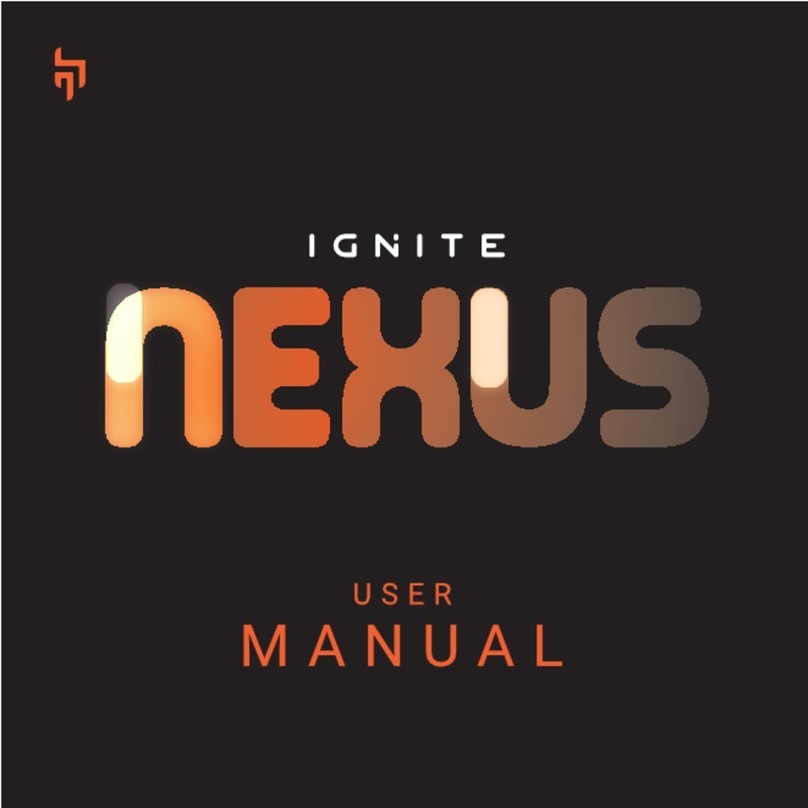
Crossbeats
Crossbeats IGNITE NEXUS user manual

MyKronoz
MyKronoz ZeRound3 user guide